萬盛學電腦網 >> windows 8技巧 >> Win8系統更新驅動後如何回滾到原來的驅動程序
Win8系統更新驅動後如何回滾到原來的驅動程序
電腦硬件需要相關驅動程序來連接才能正常工作,平常也會對這些驅動程序進行更新來提高硬件的兼容性和穩定性,但是在更新硬件驅動後難免會遇到異常或無法使用等問題,這時候就需要將驅動程序還原到原來的版本。和win7 旗艦版不一樣,在win8操作系統中是有自帶回滾驅動程序功能,下面來看看WIN8系統驅動程序還原教程吧。
1、首先在win8桌面中按“WIN+X”快捷組合鍵,並在菜單中選擇“設備管理器”選項;

2、打開設備管理器後,找到剛安裝或之前安裝的驅動設備程序,然後鼠標右鍵並選擇“屬性”選項;
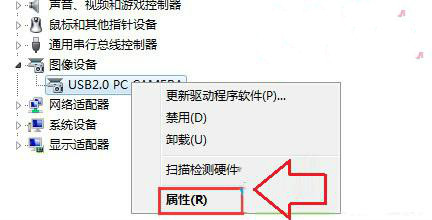
3、打開設備屬性窗口後,菜單欄切換至“驅動程序”選項,然後點擊“滾回驅動程序”選項(如果該設備在更新失敗或沒有更新過,那麼滾回驅動程序按鈕則處於灰色狀態,此時也無法回滾至原來的驅動版本);
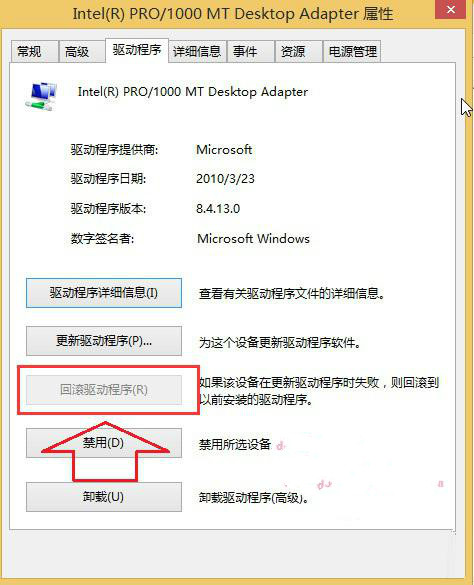
4、點擊“滾回驅動程序”後,系統也會彈出提示框,我們只要按照提示選擇“是”即可開始還原原來的驅動版本,等待執行完成後,重啟電腦即可生效。
更新驅動程序導致硬件不兼容也是比較常見的故障,此時還原驅動程序至原來的版本是很有必要的,如果用戶在win8操作系統中不知道該如何將驅動程序還原至原來版本的話,可以按照教程的步驟去操作,這種方法適合在win7或win10操作中還原使用。
windows 8技巧排行
操作系統推薦
相關文章
copyright © 萬盛學電腦網 all rights reserved



